
V této příručce je podrobně popsáno, jaká zpráva "Odstranit disky nebo jiné média" je staženo a jak opravit tuto chybu pro různé situace: Načtení nainstalovaného systému z pevného disku nebo SSD nebo při načítání z vkládání blesku.
Co odstraní disky nebo jiné mediální zprávy při stahování
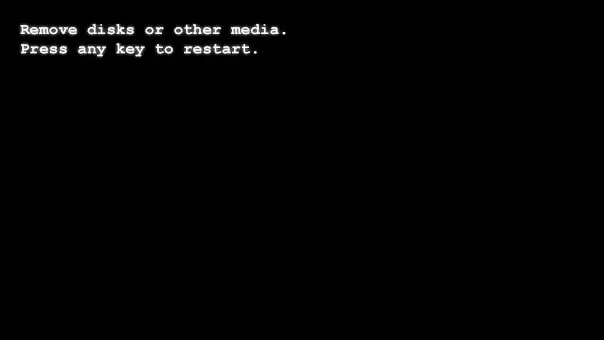
Uvažovaná adresa je přeložena jako "Smazat (Odstranit) disky nebo jiné disky" a poté - stiskněte libovolné tlačítko pro restart (stiskněte libovolnou klávesu pro restartování).
Význam stejného upozornění je, že s aktuálními nastaveními stahování v systému BIOS / UEFI a v aktuálních připojených jednotkách (HDD a SSD, flash disky a paměťové karty, CD), počítač nenalezen vhodná zařízení, ze které lze systém stáhnout . Chyba v jeho podstatě se neliší od podobných chyb, operační systém nebyl nalezen nebo restartovat a vybrat správné spouštěcí zařízení.
První věc, kterou se v tomto případě vyzkoušet - Je to o tom, co je uvedeno na černé obrazovce - odstranit disky nebo jiné média, tj. Zakažte všechna úložná zařízení připojená v současné době a stiskněte libovolné tlačítko. V případě, že nebylo provedeno žádné další akce s počítačem (nebyly provedeny žádné další akce, nebyly obnovit nové interní pohony) a systémový disk je připojen a je v dobrém stavu - může problém vyřešit. Pokud to nepomohlo, přejděte na následující možnosti.
Jak odstranit Odstranit disky Další média Stiskněte libovolné tlačítko pro restartování
Pokud se zobrazí chyba "Odstranit disky nebo jiné média", když je počítač jednoduše načten systémovým pevným diskem s nainstalovaným operačním systémem, to znamená, že se nesnažíme se spustit z flash disk nebo jiné jednotky, doporučuji nejprve pokusit se možnost:
- Když zapnete počítač, zavoláme spouštěcí menu (obvykle volané klávesy od F8 do F12, v závislosti na modelu základní desky PC, je požadovaný klíč obvykle indikován na první obrazovce při zapnutí, více: Jak jít do spouštění Jídelní lístek).
- Pokud se seznam zobrazil, je systém Windows Boot Manager, vyberte jej. Pokud neexistuje žádný takový bod, ale sériový systém HDD nebo SSD - vyberte jej.
- Pokud dojde ke stažení úspěšně, restartujte počítač, přejděte do systému BIOS / UEFI, je obvykle spuštěn klávesu Delete k počítači, může být také užitečné jít do systému BIOS (UEFI) v systému Windows 10. Po spuštění v systému spouštění ( Boot), nainstalujte požadovanou položku (jako v kroku 2), jako první načítání zařízení, můžete jednat analogicky s popisem v pokynech, jak načíst z blesku v systému BIOS / UEFI.
Pokud se problém zobrazí při načítání z jednotky flash, doporučuji se seznámit s materiálem BIOS (UEFI) nevidí spouštěcí flash disk - ukazuje důvody, pro které nemusí být vkládací jednotka flash vnímána jako bota v Systém.
Existují složitější situace, které způsobují stejnou chybu:
- Požadovaný disk pro stahování není zobrazen ve spouštěcí nabídce a není viditelný v systému BIOS (UEFI) - V tomto případě můžete předpokládat, že buď špatné připojení disku (kabely jsou volně připojeny, nejsou připojeny všechny kabely) nebo porucha disku, ze které chcete stáhnout.
- Chyba se zobrazí po vypnutí jednoho (ne-systémového) dvou nebo více disků z počítače - obvykle to naznačuje, že systémový bootloader nebyl na stejném disku, kde se nachází samotný systém, a na odpojeném. Případ je poměrně běžný. To lze opravit ručně vytvořením sekce loggeru a obnovit (jak obnovit Windows 10 bootloader), ale doporučil bych se uchýlit k přeinstalování systému pro takový případ.
- Vyjměte disky nebo jiná chyba médií se zobrazí po přenosu systému Windows na jiný disk nebo SSD - Možná, že nezbytné úseky se systémovým nakladačem nebyly přeneseny, možnosti řešení jsou stejné jako v předchozím případě.
- Disk je viditelný, nebyly provedeny žádné porty systému, na skladě - důvodem poškozeného bootloaderu, modifikované parametry BIOS (například zapnuto zabezpečeného spouštěcího spouštění, zatímco Windows 7 je nainstalován v počítači, pak je třeba zabezpečit spouštění, který je zapnutý, je nastaven režim Legacy Boot, když je systém nainstalován v režimu UEFI nebo naopak) Poškozený soubor Systém na disku (můžete se pokusit zkontrolovat disk v chybách pomocí spouštění ze spouštění spouštění blesku Windows stisknutím klávesy SHIFT + F10 otevřete příkazový řádek v instalačním programu a Poté pomocí Chkdsk zkontrolujte, jak je popsáno v pokynech Zkontrolujte pevný disk v chybách systému Windows).
Dalším rozšířeným scénářem chyby Odebrání disků nebo jiných médií - nastavení Windows 10, 8.1 nebo Windows 7 z jednotky flash, následná extrakce blesku, ale bios neinstaluje zatížení z požadovaného pevného disku nebo systému Windows Boot Manager (v Přítomnost odstavce) - v tomto případě by mělo být provedeno.
Zároveň, když je situace na počítači více než jeden fyzický pevný disk nebo SSD, že systém byl na jednom disku (který jste vybrali v instalačním programu) a nakladače na druhém (což z hlediska podmínek Systém je nejprve na účtu), pak pro úspěšné stahování může být nutné specifikovat jako první načítání zařízení, které není disk s systémem, ale disk s nakladačem. Pokud si nejste jisti, jak jsou věci, na počítači je několik disků, zkuste stáhnout z každého z nich, ani systémový.
